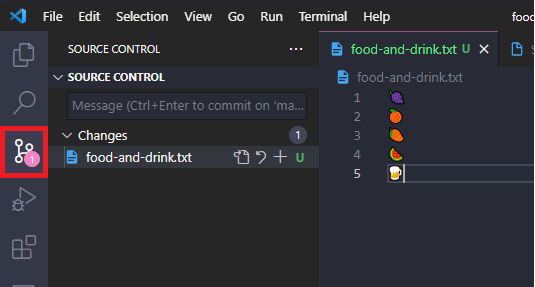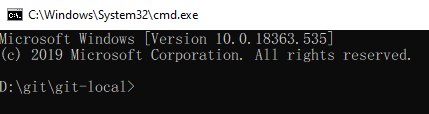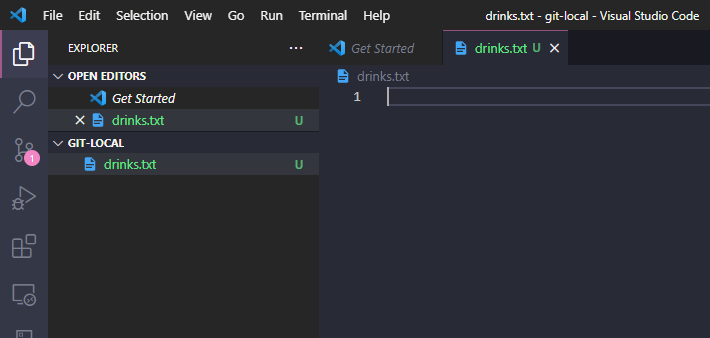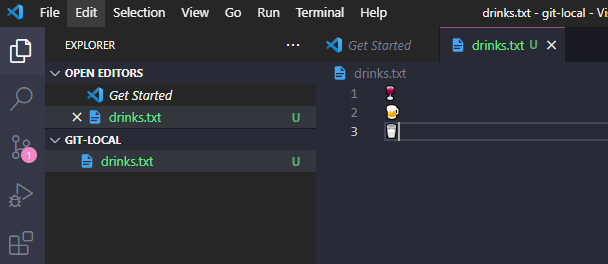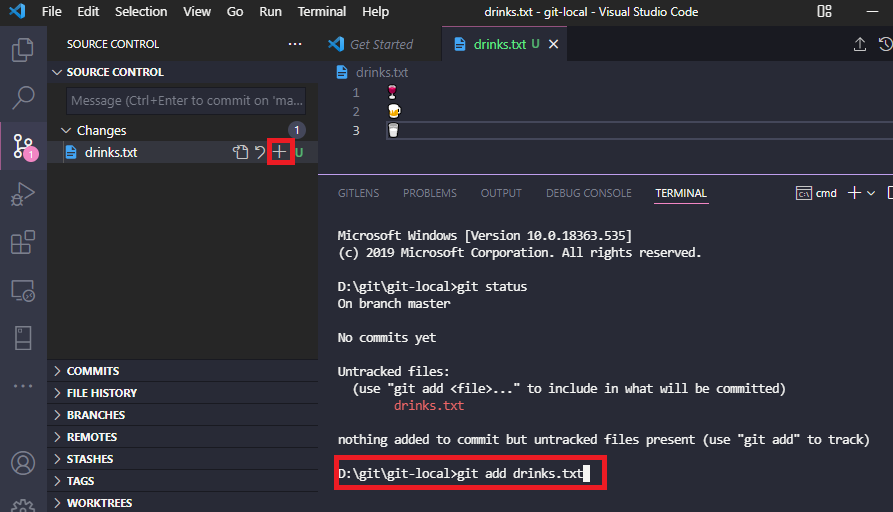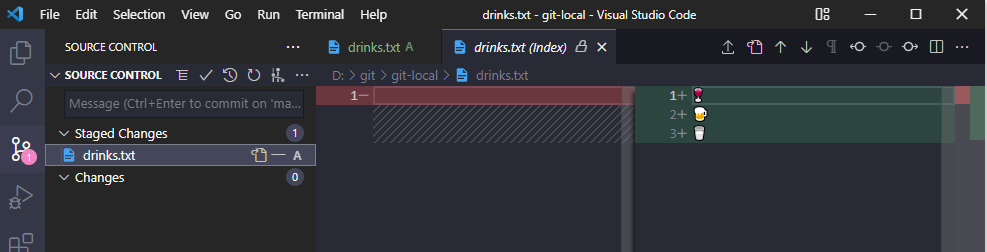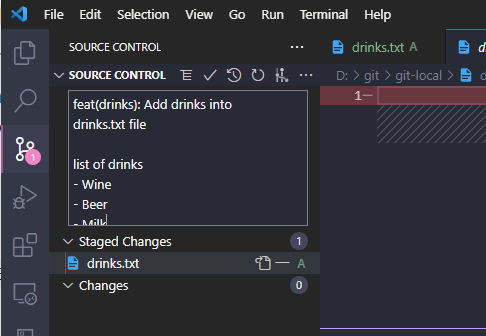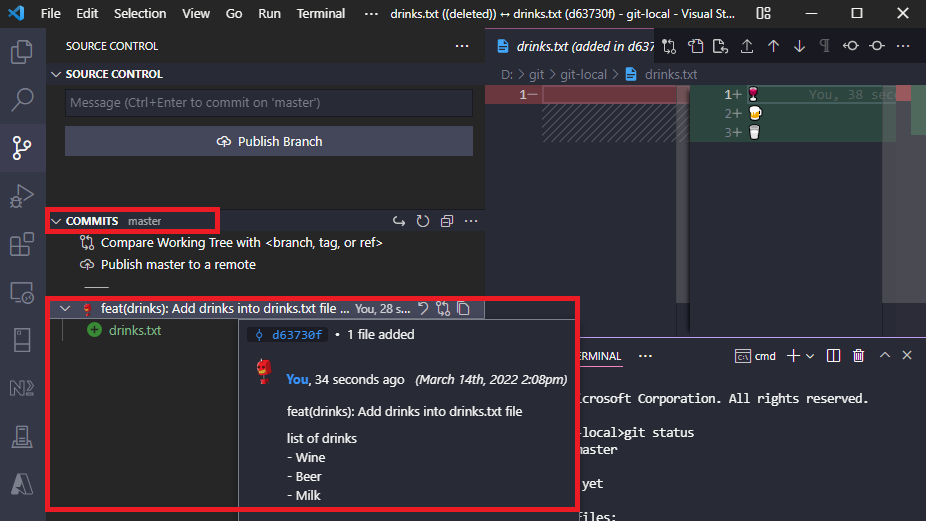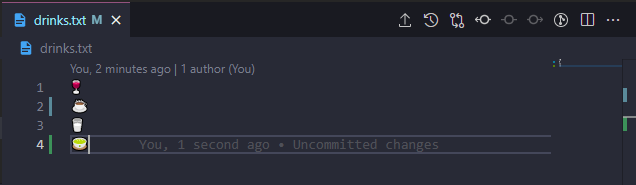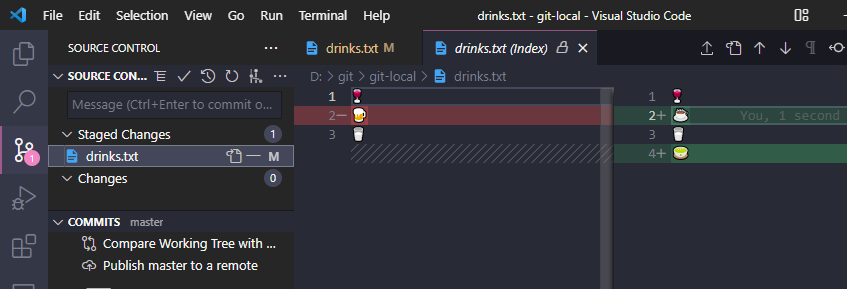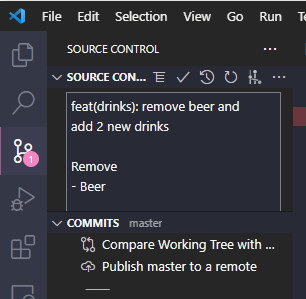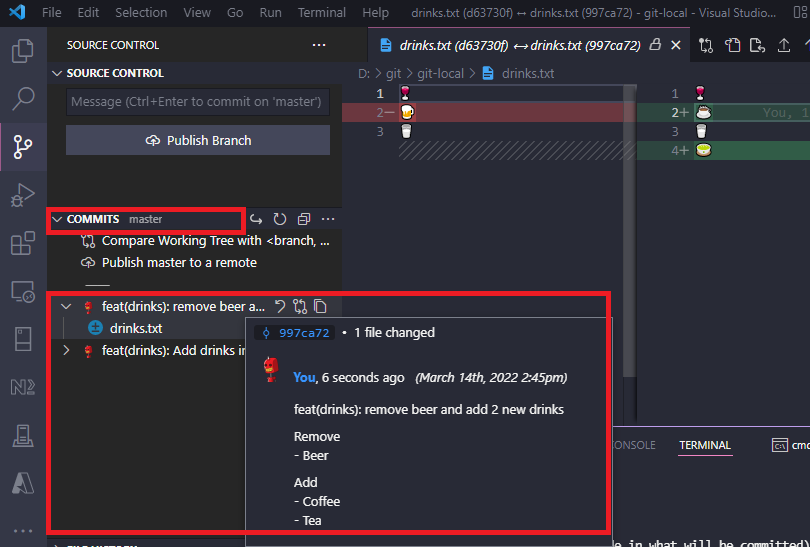Git 101
Git คืออะไร ?
Git เป็นโปรโตคอล และซอฟต์แวร์สำหรับการจัดการเวอร์ชันของไฟล์ทั้งตัวไฟล์ Text และไฟล์ Binary
เนื้อหา
- Git คืออะไร ?
- เนื้อหา
- ทำไมต้องเป็น Git ?
- คำสั่ง Git
- เมื่อเกิดปัญหา แต่ไม่รู้จะใช้คำสั่งอะไร ?
- Git configuration
- Branches
- คำสั่ง Basic
- Synchronize changes
- Redo commits
- การใช้ Git บน Visual studio code (vs code)
- Extensions
- Workshop
ทำไมต้องเป็น Git ?
Git เข้ามามีบทบาทในการทำเวอร์ชันให้กับไฟล์ในแต่ละการอัปเดตได้ และไม่จำเป็นต้องมีเซิฟเวอร์
จุดเด่นที่ทำให้ Git มีการใช้งานที่แพร่หลายมาจากฟีเจอร์เด่น ๆ เช่น Branch, Commit และ เป็นการควบคุมแบบไม่จำเป็นต้องพึ่งศูนย์กลาง เป็นต้น
Branch
Branch เป็นการแยกสาขาการทำงาน เราแยกสาขาการทำงานออกมาเพื่อความเป็นระเบียบเพราะ Branch สามารถใช้อธิบายชุดงานได้ว่าเรากำลังทำอะไรอยู่
Branch เป็นตัวชี้ของ snapshot ในจุดของการเปลี่ยนแปลงล่าสุดของแต่ละ Branch ของมันเอง
Commit
เราสามารถบันทึกการทำงานได้ด้วย Commit และตัว Commit เองเป็นเสมือน Pointer ที่คอยชี้ว่าแต่ละจุดมีการเปลี่ยนแปลงอะไรบ้าง
Distributed source control
กรณีทำงานร่วมกันหลายคน ผู้ใช้ไม่จำเป็นต้องเชื่อมต่อเซิฟเวอร์กลางเพื่ออัปเดตไฟล์กับตัวที่อยู่บนเซิฟเวอร์ตลอดเวลา
ผู้ใช้อัปเดตไฟล์บน Local repository ของตนเอง และหากมีอัปเดตที่ต้องการให้ทุกคนอัปเดตด้วย จึงค่อยอัปเดตขึ้นไปยังตัวเซิฟเวอร์
คำสั่ง Git
อ้างอิงจาก Git Cheatsheet จะเห็นว่าคำสั่งของ Git แบ่งได้อยู่ 5 กลุ่ม ได้แก่
- Stash
- Workspace
- Index
- Local repository
- Upstream repository
Stash
Stash เป็นพื้นที่ใช้เก็บสะสมไฟล์ที่เราแก้ไขยังไม่เสร็จ แต่เราต้องการ switch ไปทำงานที่ branch อื่น
คำสั่งที่ใช้กับ Stash
| คำสั่ง | คำอธิบาย |
|---|---|
| stash push [<msg>] | ย้ายการเปลี่ยนแปลงทั้งหมดเข้าไปสะสมไว้ในที่พัก จากนั้น git จะ revert (reset –hard) ส่วน <msg> เป็นคำอธิบายให้กับ stash |
| stash pop | นำเอาการเปลี่ยนแปลงตัวที่ stash บนสุดออกมาและลบ stash ตัวนั้นทิ้ง |
| stash apply [<stash>] | เลือกเอา stash ออกมา |
| stash list | แสดงรายการที่ทำ stash |
| stash show [<stash>] | แสดง diff ของ stash |
| stash drop [<stash>] | ลบ stash 1 รายการ |
| stash clear | ลบ stash ทั้งหมด |
| stash branch <branchname> [<stash>] | สร้าง Branch ตามที่ระบุจากนั้น check out ไปยัง Branch นั้นพร้อมกับ stash |
Workspace
ที่ที่ใช้ทำงาน
คำสั่งที่ใช้กับ Workspace
| คำสั่ง | คำอธิบาย |
|---|---|
| status | แสดงสถานะของไฟล์ที่มีการเปลี่ยนแปลงทั้งหมดไม่ว่าจะเป็น เพิ่ม ลบ แก้ไข เปลี่ยนชื่อ |
| diff | แสดงความแตกต่างที่ยังไม่ได้ถูกนำเข้าไปใน Index |
| diff <commit หรือ branch> | แสดงความแตกต่างตาม Commit id หรือตาม Branch |
| add <file… หรือ dir…> | เพิ่มไปยัง Index |
| add -u | เพิ่มไฟล์ที่ไม่ใช่ไฟล์ใหม่เข้าไปยัง Index |
| rm <file(s)…> | ลบไฟล์ออกจาก Workspace และ Index |
| mv <file(s)…> | ย้ายไฟล์ |
| commit -a [-m ‘msg’] | บันทึกการเปลี่ยนแปลงตามไฟล์ที่บันทึกใน Index และลบไฟล์ใน Index ถ้าไฟล์นั้นถูกลบออกจาก Workspace |
| checkout <file(s)… or dir> | อัปเดตไฟล์ใน Workspace ตามที่มีใน Branch ที่ Checkout |
| reset –hard | ย้อนกลับไปยัง Workspace และ Index ตาม Local repository |
| reset –hard <remote>/<branch> | ย้อน Local repository กลับไปให้เหมือนกับ Remote branch |
| switch <branch> | สลับไปยัง Branch ที่ระบุ |
| checkout -b <name of new branch> | สร้าง Branch และสลับไป Branch ที่ระบุ |
| merge <commit หรือ branch> | รวม Source จาก Branch ที่ระบุมายัง Branch ที่กำลังทำงานอยู่ |
| rebase <upstream branch> | ทำงานที่มีผลลัพธ์คล้าย Merge แต่ Rebase สามารถปรับแต่งได้ |
| cherry-pick <commit> | เอาการเปลี่ยนแปลงจาก Commit ที่ระบุมาทำงานรวมกันบน Branch ปัจจุบันแล้ว Commit |
| revert <commit> | ทำงานคล้าย Undo แต่เป็นการทำงานตรงกันข้ามกับประวัติที่ Commit พร้อมทั้งสร้าง Commit ให้ใหม่ |
| clone <repo> | ดาวน์โหลด Repository |
| pull <remote> <refspec> | ดึงเอาการเปลี่ยนแปลงจาก Remote มาลงที่ Current branch |
Index
Index เป็นพื้นที่ใช้เตรียมไฟล์ที่พร้อมทำ commit ถัดไป
กลุ่มนี้สามารถเรียกได้หลายอย่าง ได้แก่
- Current directory cache
- Staging area
- Cache
- Staged file
คำสั่งที่ใช้กับ Index
| คำสั่ง | คำอธิบาย |
|---|---|
| reset HEAD <file(s)…> | ลบไฟล์ออกจาก Index กลับไปยัง Unstage area |
| reset –soft HEAD^ | ย้อนกลับการเปลี่ยนแปลงจาก commit ล่าสดแล้วเอาไปไว้ใน Working tree |
| diff –cached [<commit>] | ดูความแตกต่างของการเปลี่ยนแปลงระหว่า Staged กับ Commit ตัวล่าสุด |
| commit [-m ‘msg’] | บันทึก Index |
| commit –amend | บันทึก Index ลง Commit ล่าสุดแทนการทำ Commit ใหม่ |
Local repository
Local repository เป็นพื้นที่เก็บทรัพยากร (ไฟล์ source code, text, image ฯลฯ) และมีตัวควบคุมหรือจัดการทรัพยากร (ประวัติ commit, branch, source code, อัปเดตต่าง ๆ) นั้นอยู่ในโฟลเดอร์ .git
คำสั่งที่ใช้กับ Local repository
| คำสั่ง | คำอธิบาย |
|---|---|
| log | ดูรายการ Commit เรียงลำดับจากใหม่สุดไปเก่าสุด |
| diff <commit> <commit> | ดูการเปลี่ยนแปลงระหว่าง Commit |
| branch | แสดงรายการ Branch |
| branch -d <branch> | ลบ Branch |
| branch –track <new branch name> <remote>/<branch> | สร้าง Branch ใหม่และให้ Track กับ Remote branch |
| fetch <remote> <refspec> | ดาวน์โหลดอ็อบเจ็กต์จาก Remote |
| push | อัปเดต Remote ทุก Branch ที่ทั้ง Local และ Server รู้จักกันแล้ว |
| push <remote> <branch> | อัปเดตไปยัง Remote ด้วยชื่อ Branch ที่ระบุ |
| push <remote> <local>:<name> | อัปเดตไปยัง Remote ด้วย Branch local ไปยัง name ที่ระบุ |
Upstream repository
Upstream repository เป็น Repository ที่อยู่บน Hosting ที่คอยเป็นศูนย์กลางในการอัปเดตเวอร์ชันของโปรเจ็กต์ระหว่างเราและเพื่อนร่วมทีม
คำสั่งที่ใช้กับ Upstream repository
| คำสั่ง | คำอธิบาย |
|---|---|
| branch -r | แสดงรายการ Remote branch |
| push <remote> –delete <branch> | ลบ Remote branch |
เมื่อเกิดปัญหา แต่ไม่รู้จะใช้คำสั่งอะไร ?
ให้ใช้โฟลวตัวนี้ช่วยคุณ Git mess?
Git configuration
เราสามารถตั้งค่า Git ได้ด้วยคำสั่ง git config เป็นการตั้งค่าให้กับ Git เช่น สีของตัวหนังสือบน command prompt, commit template, name, email, ฯลฯ
สิ่งที่ควรตั้งค่าตั้งแต่เริ่มต้น
เราควรจะตั้งค่า name และ email ตั้งแต่เริ่มต้นไปเลย การตั้งค่า name และ email นั้นจะใช้เป็นข้อมูลในการบันทึกไปกับ commit
git config --global user.name "name"
ตั้งค่าชื่อที่ต้องการบันทึกลงบน commit
git config --global user.email "email address"
ตั้งค่า email ที่ต้องการบันทึกลงบน commit
Branches
commit ใด ๆ ที่ผู้ใช้บันทึกจะเกิดขึ้นบน Branch ปัจจุบันที่ผุ้ใช้กำลังทำงานอยู่
git branch [branch-name]
สร้าง branch ใหม่
git checkout [branch-name]
สลับไปยัง branch ที่ระบุและอัปเดตไฟล์ทั้งหมดให้อยู่ตามเดิมของ branch นั้น
git merge [branch]
รวม branch ที่ระบุมาไว้ฃใน branch ที่ผู้ใช้กำลังทำงานอยู่ ณ ปัจจุบัน
git branch -d [branch-name]
ลบ branch
คำสั่ง Basic
git log
รายการประวัติ commit ของ branch ที่กำลังทำงานอยู่ ณ ปัจจุบัน
git status
ดูสถานะรายการที่มีการเปลี่ยนแปลงทั้งหมด ณ ปัจจุบัน
git add [file]
ทำ snapshot ของไฟล์ต่าง ๆ ที่ต้องการให้บันทึกการเปลี่ยนแปลง
git commit -m "[descriptive message]"
บันทึกกลุ่มไฟล์ที่ได้ทำ snapshot ด้วยคำสั่ง git add เรียบร้อยแล้ว
Synchronize changes
คำสั่งการ Sycnhronize ระหว่าง Local repository กับ Remote repository
git fetch
ดาวน์โหลดประวัติ commit ทั้งหมดของ branch ต่าง ๆ ที่ทำ Tracking (Set upstream หากันแล้ว) เรียบร้อยแล้วมากองไว้
git merge
รวม commit จาก remote repository ที่ fetch มาแล้วไปไว้ใน local branch
git push
อัปโหลด Local branch ขึ้นไปยัง Remote branch
git push --set-upstream [remote] [branch]
set-upstream เพื่อ Tracking ระหว่าง Local branch กับ Branch บน Remote repository
git pull
อัปเดต local branch ปัจจุบันด้วย commit ต่าง ๆ บน remote branch คำสั่งนี้เกิดจากการทำงานของ 2 คำสั่งต่อไปนี้ร่วมกัน คือ git fetch และ git merge
Redo commits
คำสั่งสำหรับการย้อนกลับ หรือยกเลิกการแก้ไขต่าง ๆ
git reset [commit]
ย้อนกลับไปยัง commit ที่ระบุ และให้เก็บการเปลี่ยนแปลงของ commit ที่ข้ามไปไว้ด้วย
git reset --hard [commit]
ย้อนกลับไปยัง commit ที่ระบุ และให้ลบการเปลี่ยนแปลงทั้งหมดของ commit ที่ข้ามไป
git cherry-pick [commit]
เอาการเปลี่ยนแปลงของ commit ที่ระบุมารวมกับการทำงานปัจจุบัน
git revert [commit]
ทำตรงกันข้ามของการเปลี่ยจนแปลงทั้งหมดบน commit ที่ระบุ เช่น
- ถ้า commit นั้นมีไฟล์ที่เพิ่มเข้ามา commit ที่จะบันทึกถัดไปจะลบไฟล์นั้นแทน
- ถ้า commit นั้นมีการแก้ไขเพิ่มเข้าไป commit ที่จะบันทึกถัดไปจะลบการแก้ไขนั้นออกแทน
การใช้ Git บน Visual studio code (vs code)
การทำงาน Source control บน vs code สามารถเข้าไปใช้งานง่าย ๆ โดยไม่ต้องใช้ git cli บน command prompt
ก่อนจะเข้ามาใช้งานที่ Extension source control ได้ ที่ Directory นั้น ๆ ต้องมีโฟลเดอร์ .git ก่อน (ผ่านการ git init มาแล้ว)
Extensions
Workshop
workshop นี้จะเป็นการพาใช้งาน git เบื้องต้นทั้งการทำงานคนเดียว (Local repository) และการทำงานร่วมกับหลาย ๆ คน (Remote repository)
การใช้งาน Git เบื้องต้นบน Local repository
หัวข้อนี้เราจะลองใช้ git สักเล็กน้อย โดยเราจะทำดังต่อไปนี้
- การ initialize git
- การใช้เครื่องมือ VS code จัดการกับ Source control
- การ Tracked ไฟล์
- การแก้ไขไฟล์
- การ commit พร้อมทั้งการทำ commit message
มาเริ่มกันเลย
-
เปิด command promp แล้วไปยัง Directory ที้ต้องการจะสร้าง git source control
-
ใช้คำสั่ง
git initเพื่อสร้าง git projectgit init -
สร้างไฟล์ Text ขึ้นมา 1 ไฟล์ชื่อ drinks.txt
จะสังเกตเห็นว่าที่ไฟล์ drinks.txt จะมีสี และตัวอักษรพิมพ์ใหญ่ปรากฏบนไฟล์ (ฟีเจอร์ของ git ตัวนี้ขึ้นอยู่กับเครื่องมือที่ support ด้วย) ขออธิบายที่ตัวอักษรนะครับ
- U: Untracked คือ ไฟล์ที่ยังไม่เคยถูกทำ source control เลย
- A: Index Added คือ ไฟล์ที่ถูกเพิ่มเข้ามาใหม่ใน Staging area (หลังจาก add)
- M: Modified คือ ไฟล์ที่ถูก Tracked และมีการแก้ไข
- R: Index Renamed คือ ไฟล์ที่จะถูกเปลี่ยนชื่อใน commit ถัดไป
- D: Deleted คือ ไฟล์ที่จะถูกลบใน commit ถัดไป
-
ใส่ข้อมูลเครื่องดี่ม (หรืออะไรก็ได้)
จากภาพมีข้อมูลเครื่องดื่ม 3 รายการ ได้แก่ 🍷, 🍺 และ 🥛
-
ทำ Tracked ไฟล์ drinks.txt
การทำ Track ไฟล์สามารถทำผ่าน interface ของ IDE ที่สนับสนุน หรือ ผ่าน git cli ได้โดยตรง
จากภาพจะมีอยู่ 2 วิธีที่ทำ Track ไฟล์ได้
- คลิกที่ปุ่ม “+”
- ใช้คำสั่ง
git add [filename]
-
สังเกตผลการทำ track ไฟล์ drinks.txt
จะเห็นว่าสีแดงซ้ายมือ หมายถึงบรรทัดนั้น ๆ ถูกลบออก และสีเขียวที่อยู่ขวามือหมายถึงบรรทัดนั้น ๆ ถูกเพิ่มเข้ามาใหม่
-
commit การทำงาน
commit เพื่อบันทึกการทำงานโดยการ commit นั้น มีหลักการตั้งชื่ออธิบายการอัปเดตในแต่ละครั้งด้วยเช่นกัน สามารถเข้าไปศึกษาเพิ่มเติมได้ที่ Conventional Commits
การทำ commit สามารถทำได้ทั้งผ่าน git cli หรือ ผ่าน interface ของ IDE ที่สนับสนุน โดยจากภาพจะเป็นการทำ commit message ผ่าน GUI ของ vs code
หากใส่ข้อความเรียบร้อยแล้วให้คลิ้กที่
เครื่องหมายถูก -
ตรวจประวัติ commit
สามารถดูประวัติ commit ของ branch นั้น ๆ ได้ด้วยการไปยังแท็บ
COMMITS -
แก้ไขข้อมูลไฟล์ drinks.txt
ลองแก้ไขข้อมูลรายการเครื่องดื่มบางอย่างในไฟล์ drinks.txt เช่น ลบบางเครื่องดื่ม แล้วเพิ่มเครื่องดื่มชนิดใหม่เข้าไป
จากภาพลบ 🍺 ออกไปแล้วเพิ่ม ☕ และ 🍵 เข้ามา
-
Add ไฟล์ drinks.txt เพื่อเข้า staging area สำหรับเตรียม commit ใหม่
add ไฟล์ที่ต้องการ commit เข้าไปยัง staging area เมื่อ add สำเร็จจะเห็นไฟล์ไปอยู่ใน Tab
Staged Changesดังแสดงตามภาพหากลองคลิ้กที่ไฟล์
drinks.txtบนStaged Changesตัว vs code จะแสดงสิ่งที่นำออก (ไฮไลท์สีแดงฝั่งซ้าย) และสิ่งที่เพิ่มเข้าไป (ไฮไลท์สีเขียวฝั่งขวา)จากภาพจะเห็นว่า
- ลบ 🍺 บรรทัดที่ 2 ออก แล้วเพิ่ม ☕ เข้าไปแทน
- เพิ่ม 🍵 ที่บรรทัดที่ 4
-
commit changes
บันทึกการทำงานและใส่ commit message ที่สื่อความหมายได้ลงไป
-
สังเกตประวัติ commits
ให้ไปที่แท็บ
COMMITSจะพบว่ามีประวัติการ commit เพิ่มขึ้นมาใหม่ 1 commit